Självstudie: Konfigurera Apache Ambari-e-postmeddelanden i Azure HDInsight
I den här självstudien konfigurerar du Apache Ambari-e-postmeddelanden med SendGrid som exempel. Apache Ambari förenklar hanteringen och övervakningen av ett HDInsight-kluster genom att tillhandahålla ett enkelt webbgränssnitt och REST API. Ambari ingår i HDInsight-kluster och används för att övervaka klustret och göra konfigurationsändringar. SendGrid är en kostnadsfri molnbaserad e-posttjänst som tillhandahåller tillförlitlig transaktionell e-postleverans, skalbarhet och realtidsanalys tillsammans med flexibla API:er som gör anpassad integrering enkel. Azure-kunder kan låsa upp 25 000 kostnadsfria e-postmeddelanden varje månad.
Kommentar
SendGrid är inte obligatoriskt för att konfigurera Apache Ambari-e-postmeddelanden. Du kan också använda andra e-postrutor från tredje part. Till exempel Outlook, Gmail och så vidare.
I den här självstudien lär du dig att:
- Hämta Sendgrid-användarnamn
- Konfigurera e-postaviseringar för Apache Ambari
Förutsättningar
Ett SendGrid-e-postkonto. Mer information finns i Skicka e-post med SendGrid med Azure .
Ett HDInsight-kluster. Se Skapa Apache Hadoop-kluster med hjälp av Azure-portalen.
Kommentar
Användare kan inte ange några logner-lösenord för sitt SendGrid-konto, så vi behöver använda apikey för att skicka e-post.
Hämta SendGrid apikey
Från Azure-portalen navigerar du till din SendGrid-resurs.
På sidan Översikt klickar du på Öppna SaaS-konto på utgivarens webbplats för att gå till webbplatsen SendGrid för ditt konto.
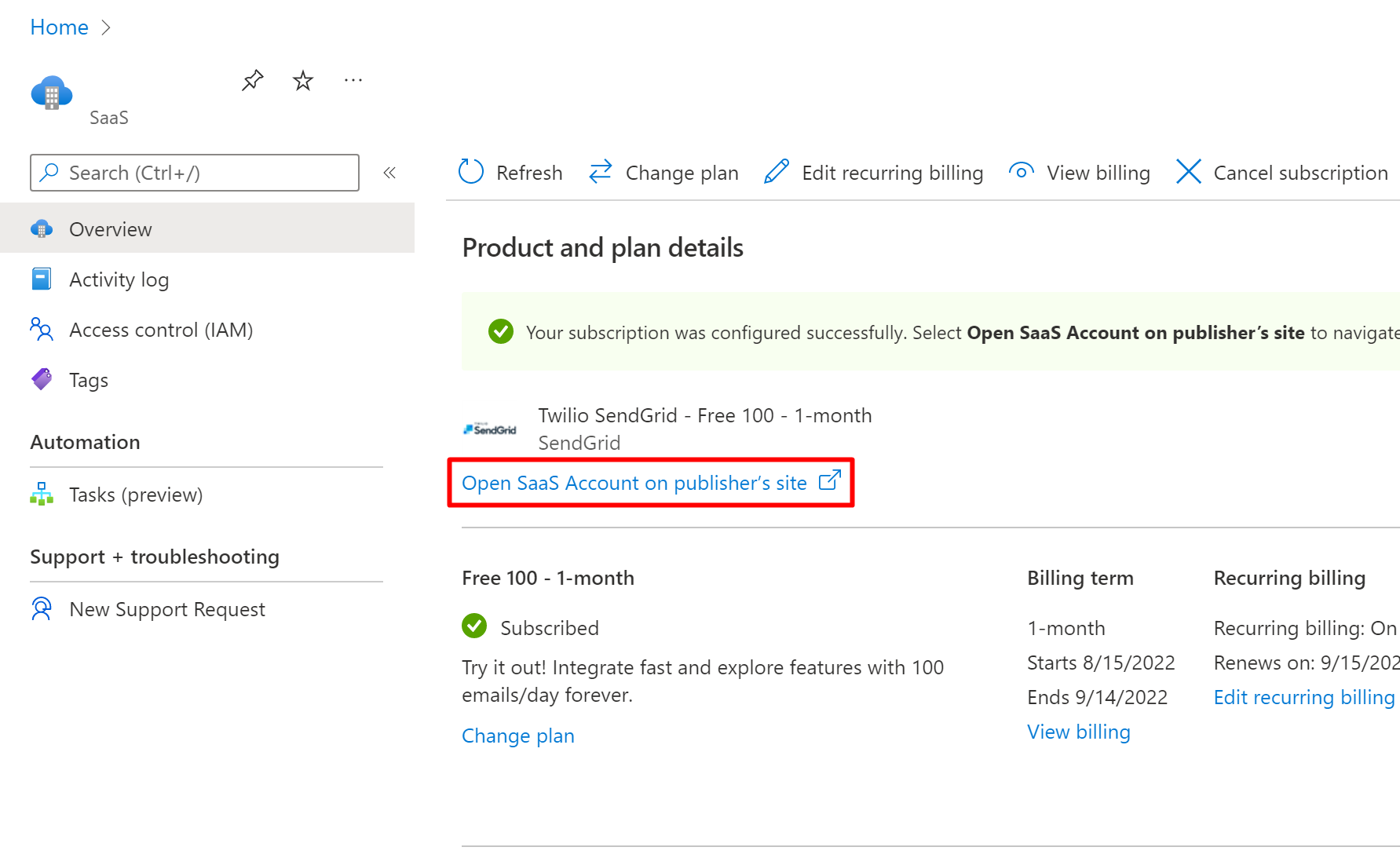
Från den vänstra menyn navigerar du till dina inställningar och sedan API-nycklar.
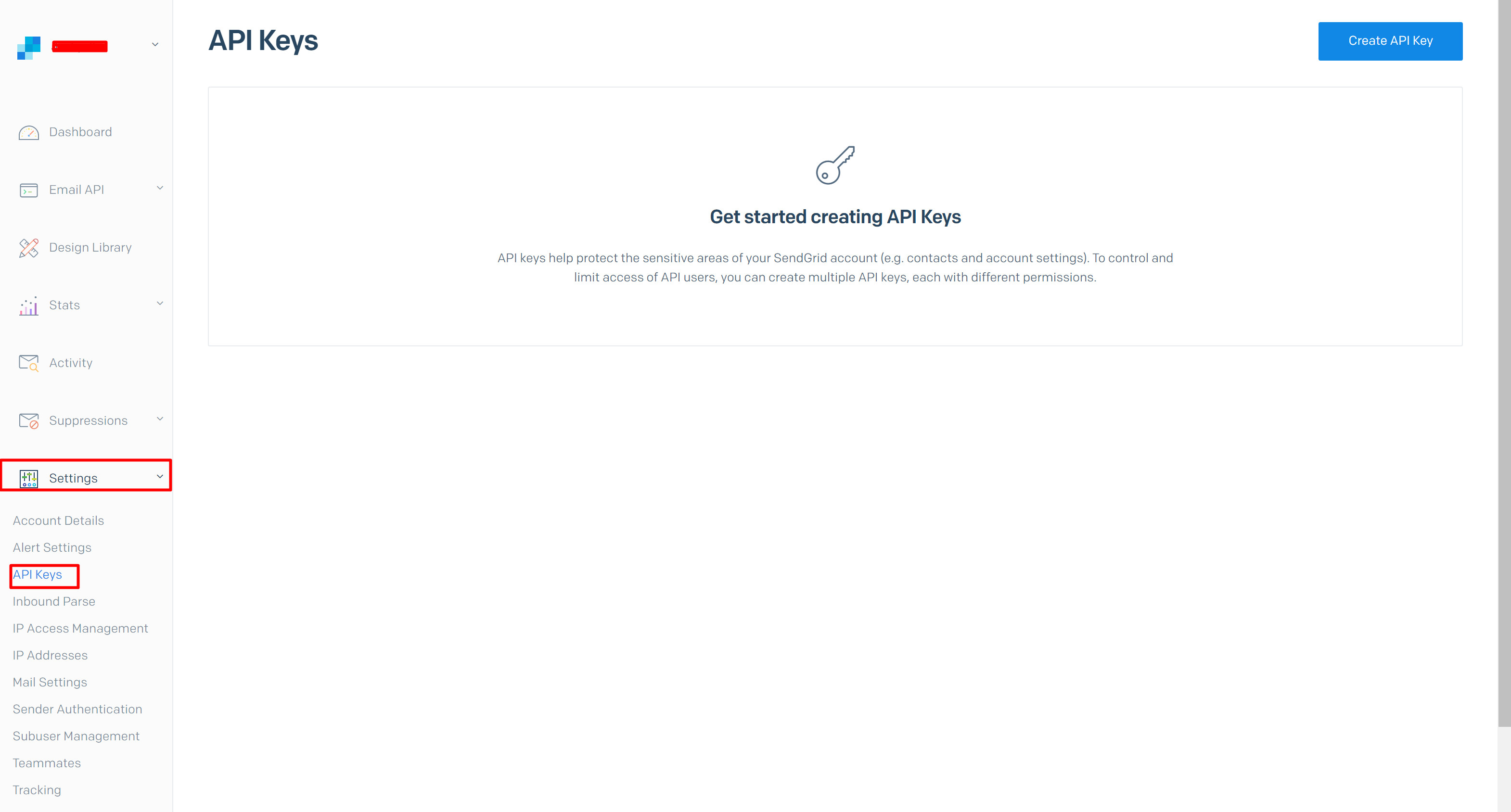
Klicka på Skapa API-nyckel för att skapa en apikey och kopiera apikey som smtp-lösenord i senare användning.
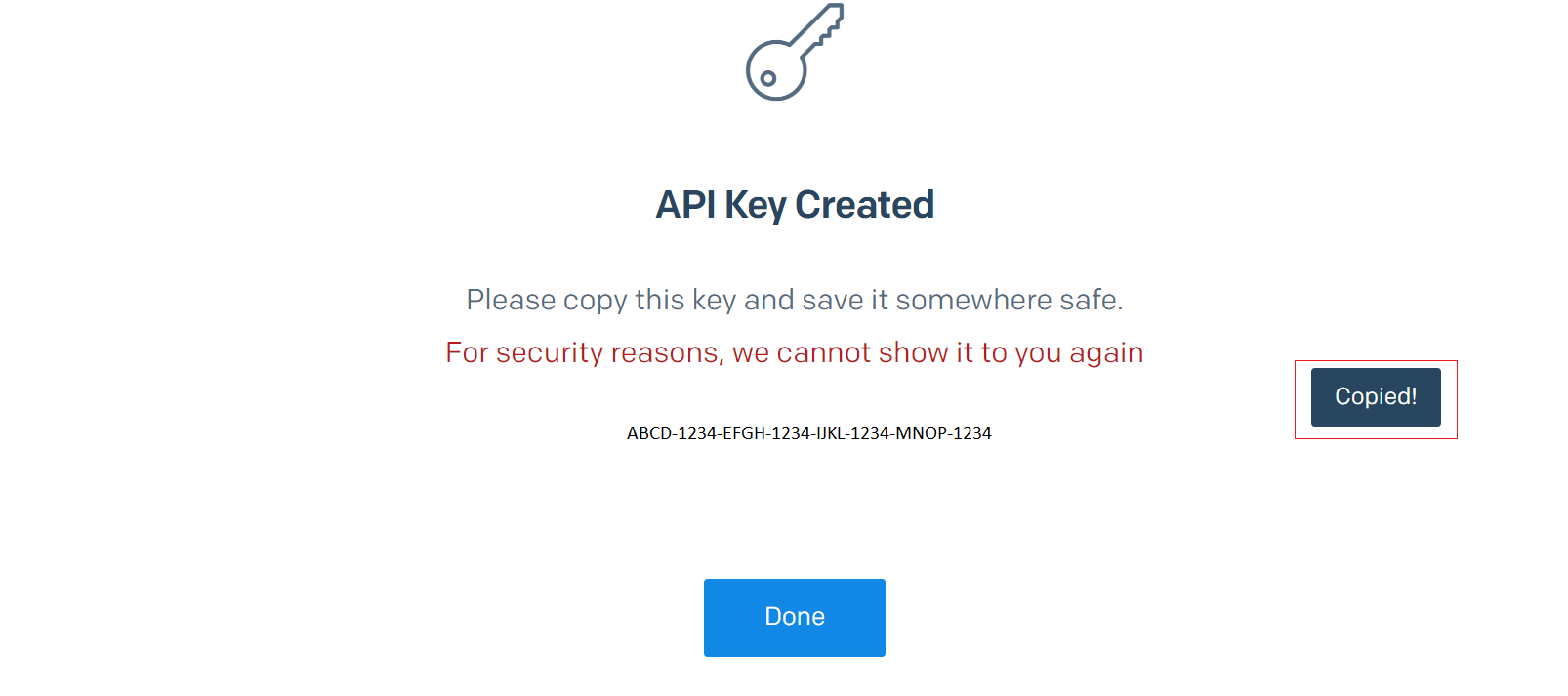
Konfigurera e-postavisering för Ambari
Från en webbläsare går du till
https://CLUSTERNAME.azurehdinsight.net/#/main/alerts, därCLUSTERNAMEär namnet på klustret.I listrutan Åtgärder väljer du Hantera meddelanden.
I fönstret Hantera aviseringsmeddelanden väljer du + ikonen.
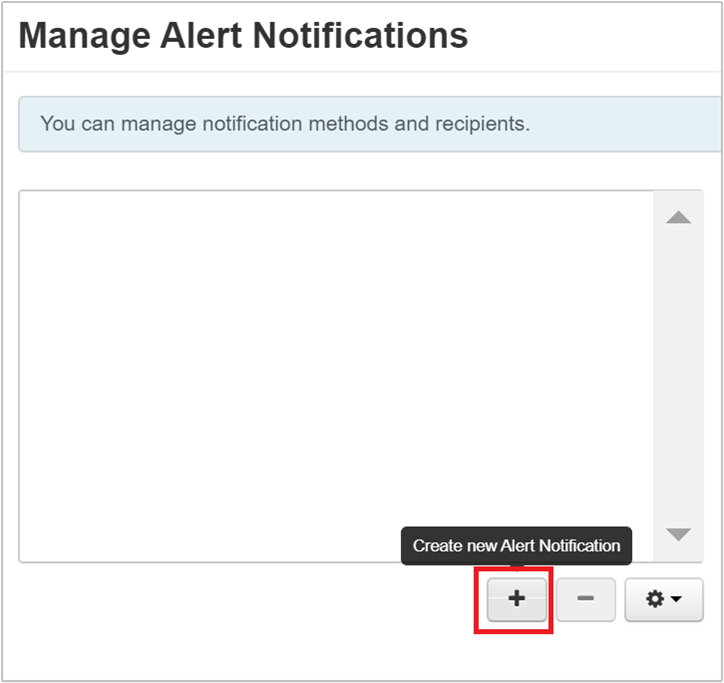
I dialogrutan Skapa aviseringsmeddelande anger du följande information:
Property Beskrivning Name Ange ett namn för meddelandet. Grupper Konfigurera som önskat. Allvarlighet Konfigurera som önskat. beskrivning Valfritt. Metod Lämna på E-post. Skicka e-post till Ange e-postmeddelanden för att ta emot meddelanden, avgränsade med ett kommatecken. SMTP-Server smtp.sendgrid.netSMTP-port 25 eller 587 (för okrypterade/TLS-anslutningar). E-post från Ange en e-postadress. Adressen behöver inte vara giltig. Use authentication Markera kryssrutan. Username Använd "apikey" direkt om du använder SendGrid Lösenord Ange lösenordet som du kopierade när du skapade SendGrid apikey i Azure. Lösenordsbekräftelse Ange lösenordet igen. Starta TLS Markera den här kryssrutan 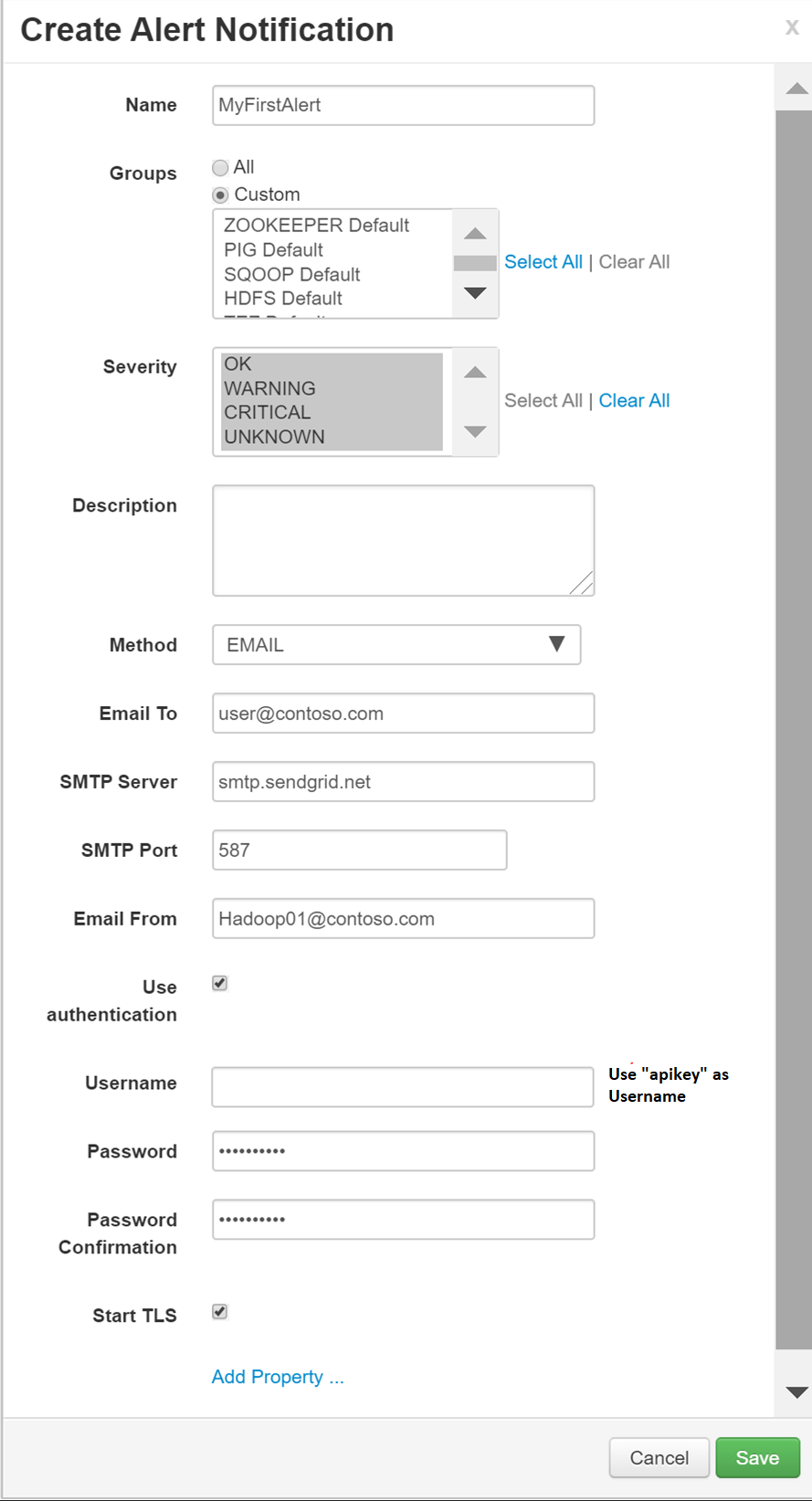
Välj Spara. Du återgår till fönstret Hantera aviseringsaviseringar .
I fönstret Hantera aviseringsaviseringar väljer du Stäng.
Vanliga frågor
Inget lämpligt protokollfel om kryssrutan TLS är markerad
Om du väljer Starta TLS från sidan Skapa aviseringsavisering och du får undantaget "Inget lämpligt protokoll" i Ambari-serverloggen:
- Gå till Apache Ambari-gränssnittet.
- Gå till Aviseringar > ManageNotifications > Edit (Edit Notification).
- Välj Lägg till egenskap.
- Lägg till den nya egenskapen
mail.smtp.ssl.protocolsmed värdetTLSv1.2.
Nästa steg
I den här självstudien har du lärt dig hur du konfigurerar Apache Ambari-e-postmeddelanden med SendGrid. Använd följande för att lära dig mer om Apache Ambari:
Feedback
Kommer snart: Under hela 2024 kommer vi att fasa ut GitHub-problem som feedbackmekanism för innehåll och ersätta det med ett nytt feedbacksystem. Mer information finns i: https://aka.ms/ContentUserFeedback.
Skicka och visa feedback för